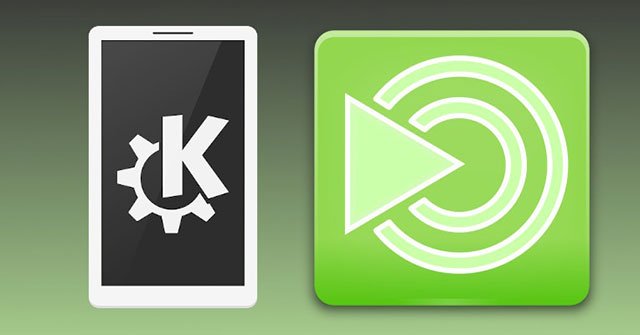KDE Connect là một cách cực kỳ thuận tiện để liên kết điện thoại Android và PC Linux. Với KDE Connect, bạn có thể xem thông báo và trả lời tin nhắn văn bản trên máy tính để bàn hoặc máy tính xách tay. Bạn cũng có thể chia sẻ các file và liên kết giữa hai thiết bị và điều khiển PC từ điện thoại.
Mặc dù KDE Connect rất phổ biến, nhưng nó vẫn không tích hợp tốt với các desktop GTK như MATE. Rất may, có một cách để sử dụng KDE Connect với MATE trên Ubuntu và Debian.
Hướng dẫn dùng KDE Connect với MATE trên Ubuntu và Debian
- Cài đặt KDE Connect
- Cài đặt Flatpak
- Kích hoạt Flathub
- Cài đặt indicator-kdeconnect
- Tải ứng dụng
- Kết nối điện thoại
Cài đặt KDE Connect
Bắt đầu bằng cách cài đặt KDE Connect. Chắc chắn, KDE Connect có rất nhiều dependency, nhưng hầu hết trong số chúng thực sự chỉ là thư viện Qt. Bạn sẽ không nhận được nhiều ứng dụng KDE hoặc Plasma hay thậm chí chính bản thân môi trường desktop.
KDE Connect có sẵn trong cả kho lưu trữ Debian và Ubuntu, vì vậy hãy cài đặt nó với Apt.
sudo apt install kdeconnectCài đặt Flatpak
Có một vài cách khác nhau để cài đặt indicator-kdeconnect, nhưng Flatpak là cách dễ nhất. Nếu bạn chưa có sẵn Flatpak trên hệ thống, hãy cài đặt nó.
sudo apt install flatpakKích hoạt Flathub
Bây giờ, hãy kích hoạt kho lưu trữ Flathub trên hệ thống. Đây là một kho lưu trữ chính và nó chứa tất cả nội dung mà Flatpak cung cấp, vì vậy bạn sẽ không phải hối tiếc khi cài đặt nó. Rất có thể bạn sẽ sử dụng Flatpak một lần nữa trong tương lai.
sudo flatpak remote-add --if-not-exists flathub https://flathub.org/repo/flathub.flatpakrepoCài đặt indicator-kdeconnect

Khi đã thêm kho lưu trữ vào hệ thống, bạn có thể cài đặt indicator-kdeconnect.
sudo flatpak install flathub com.github.bajoja.indicator-kdeconnectTrong quá trình cài đặt, bạn sẽ được yêu cầu cài đặt một số GNOME dependency thông qua Flatpak. Chúng rất cần thiết và sẽ không can thiệp vào hệ thống của bạn. Hãy xác nhận và tiếp tục cài đặt.
Tải ứng dụng

Mở Play Store và tìm kiếm KDE Connect, sau đó cài đặt nó (thường là kết quả đầu tiên xuất hiện).

Mở ứng dụng. Có lẽ bạn sẽ không nhìn thấy nhiều thứ ở đó, nhưng máy tính của bạn sẽ hiển thị khi bạn khởi động KDE Connect.
Kết nối điện thoại
Quay lại máy tính, đăng xuất khỏi tài khoản người dùng và đăng nhập lại. Điều này không phải lúc nào cũng cần thiết, nhưng bạn có thể cần phải thực hiện thao tác trên để xem chỉ báo từ Flatpak trong trình khởi chạy.

Mở menu Applications và xem trong tab Internet. Ở đó bạn sẽ thấy hai tùy chọn KDE Connect. Khởi chạy KDE Connect Indicator.
Biểu tượng sẽ xuất hiện trong khay hệ thống. Nhấp chuột phải vào nó và chọn Configure.

Một cửa sổ mới sẽ mở ra và bạn sẽ thấy thiết bị của mình được liệt kê ở đó. Nhấn vào nó để xem các thiết lập ở phía bên phải của cửa sổ. Sau đó, ở phía trên bên phải, nhấp vào nút Request Pair.

Bạn sẽ nhận được thông báo yêu cầu ghép nối trên điện thoại. Hãy chấp nhận yêu cầu. Màn hình sẽ dịch chuyển trên cả điện thoại và máy tính, để cho bạn biết chúng đã ghép nối. Bây giờ bạn có toàn quyền truy cập vào các tính năng KDE Connect.
Chúc bạn thực hiện thành công!